在我们日常生活或者工作中,经常会需要向他人发送一些涉及隐私或者版权信息的文档,为了保证信息的安全,我们经常会选择给文档添加上水印,接下来小编就教大家怎么使用金舟PDF编辑器添加水印和页码吧。
金舟PDF编辑器怎么添加水印
1、打开金舟PDF编辑器,点击【打开PDF文件】导入需要添加水印的文件。
2、点击上方菜单栏【文档】,选择【水印】后点击【添加】。
3、点击【类型】选择水印方式,文本指的是文字水印,文件指的是图片水印。同时可以修改文本内容和字体;设置水印样式,包括外观,布局选项和页面范围,在右侧可以预览效果,点击【确定】后保存即可。
4、水印添加完成后,点击【水印】后选择【管理】,可以继续添加新的水印内容,还可以对原来添加的水印进行修改,删除等调整操作。
金舟PDF编辑器怎么添加页码
1、打开金舟PDF编辑器,点击【打开PDF文件】导入需要添加页码的文件。点击上方菜单栏【文档】,选择【贝茨编号】后点击【添加】。
2、选择添加页码位置,点击下拉箭头,选择【页码】。
3、可以在下方进行预览,点击【确定】后保存即可。
以上就是关于金舟PDF编辑器怎么添加水印和页码的全部内容了,希望可以帮助到大家。
小编推荐
 天极下载
天极下载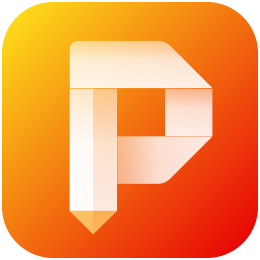

































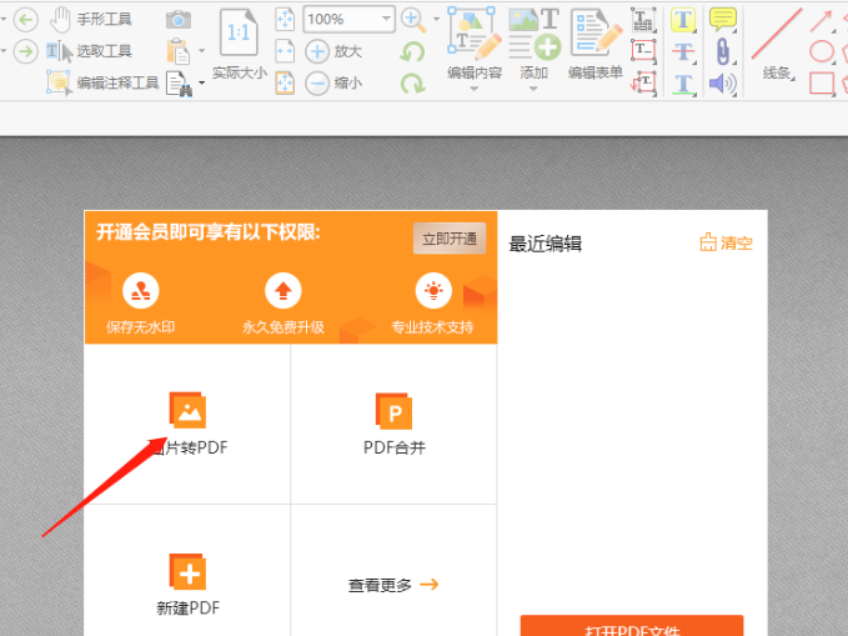
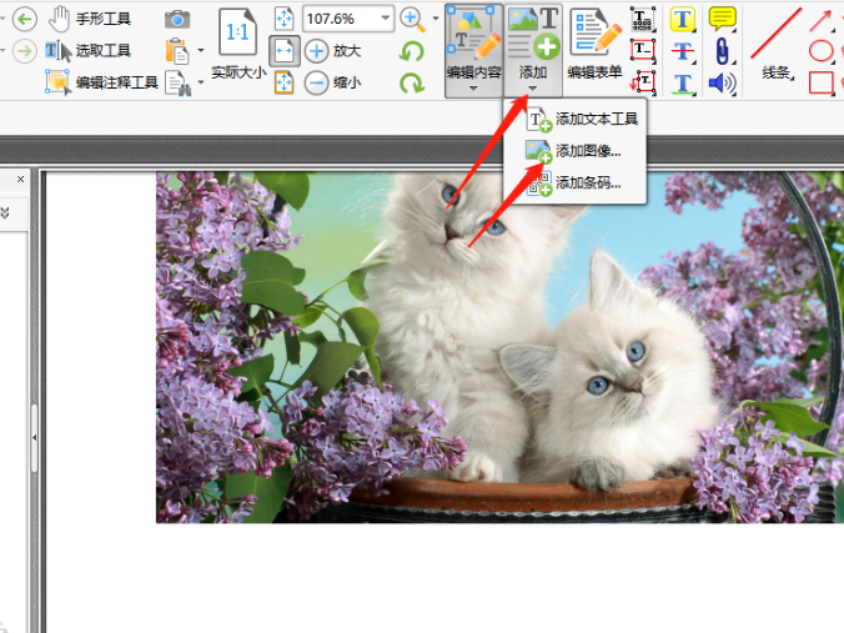

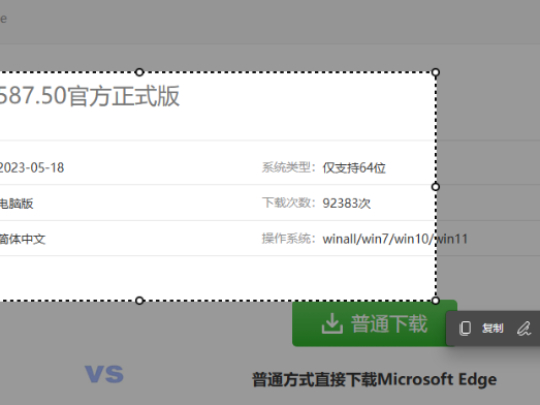
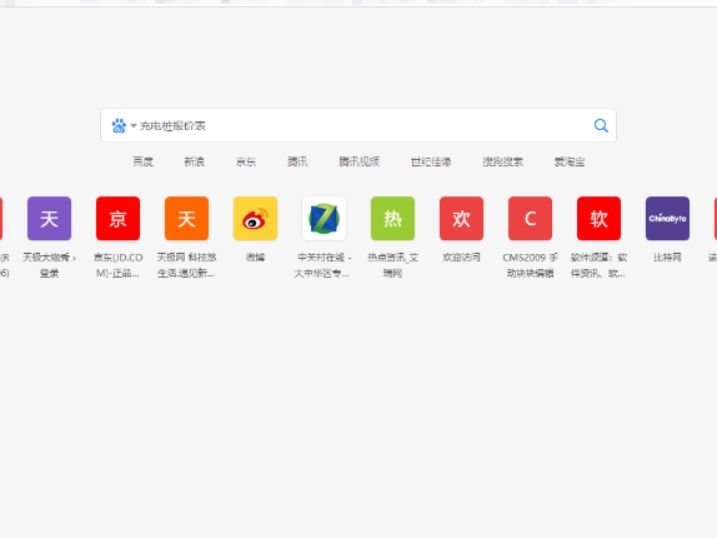
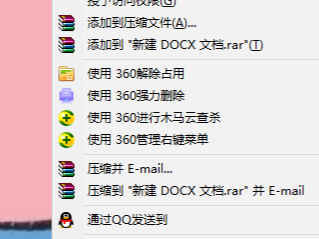
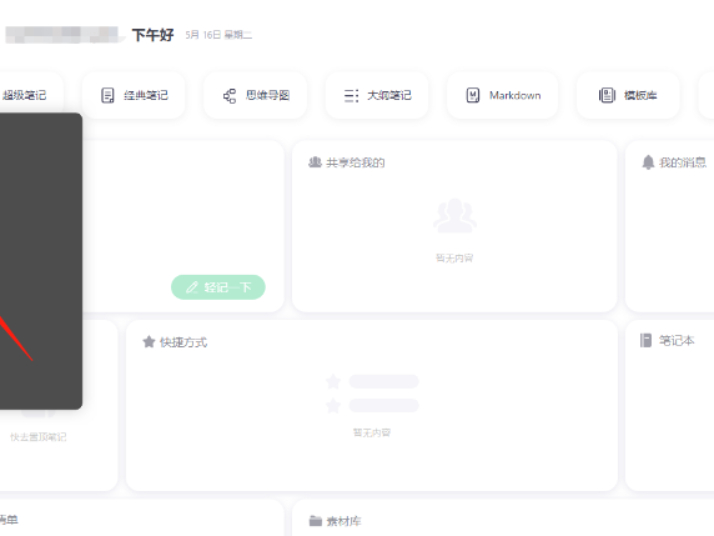
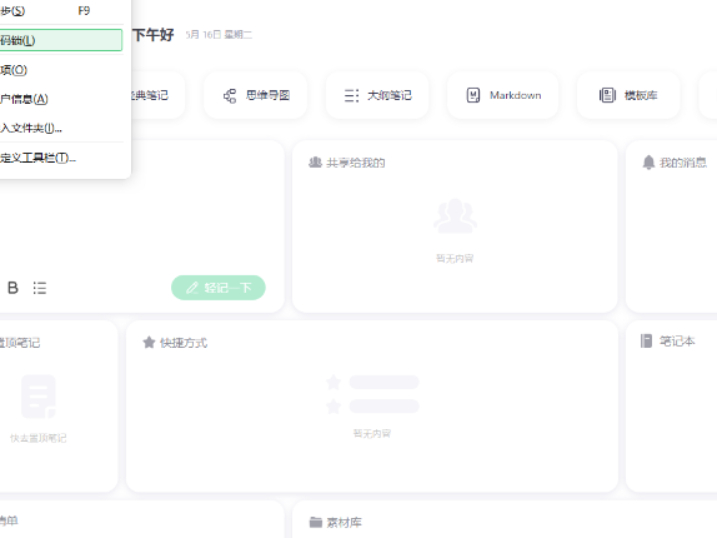
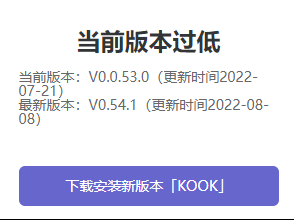

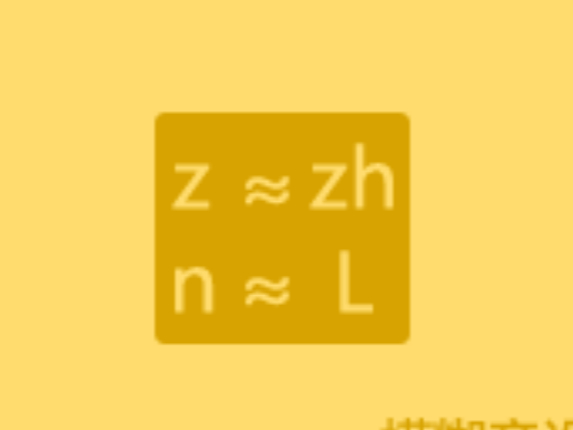

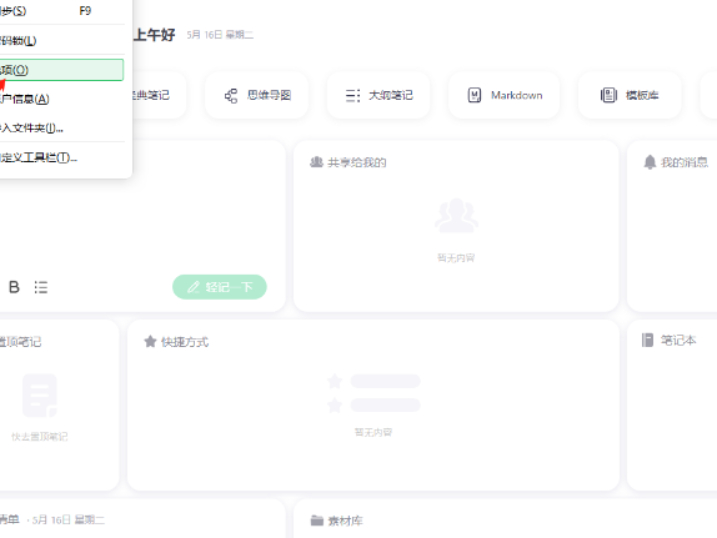
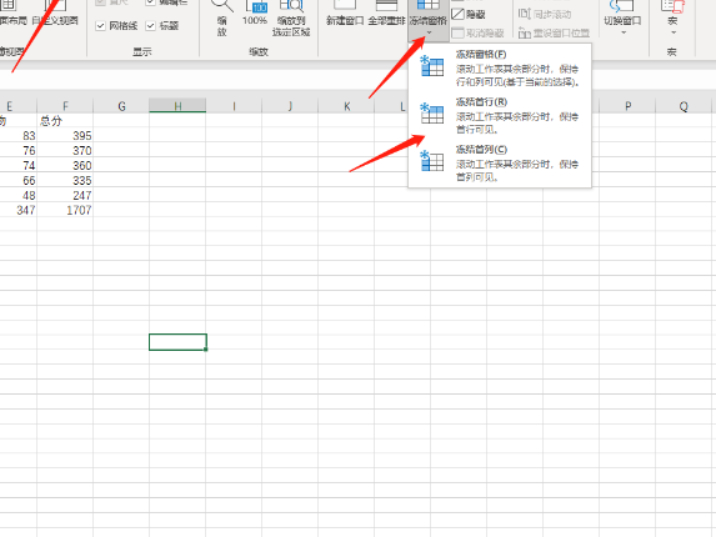
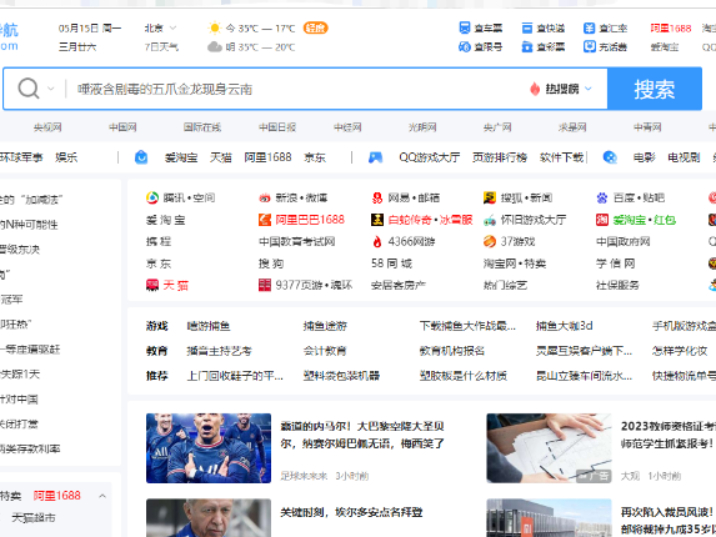

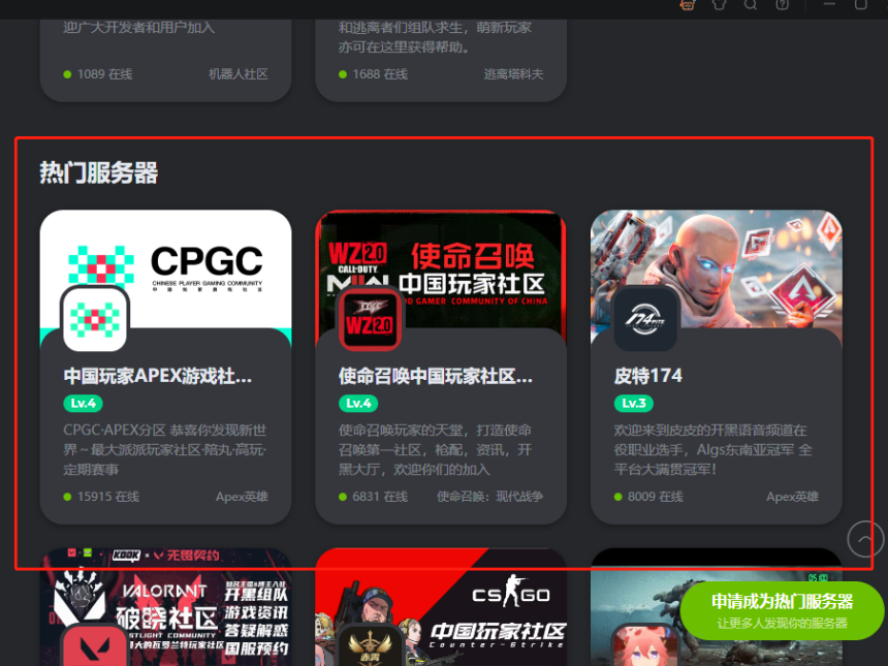
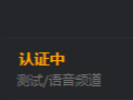



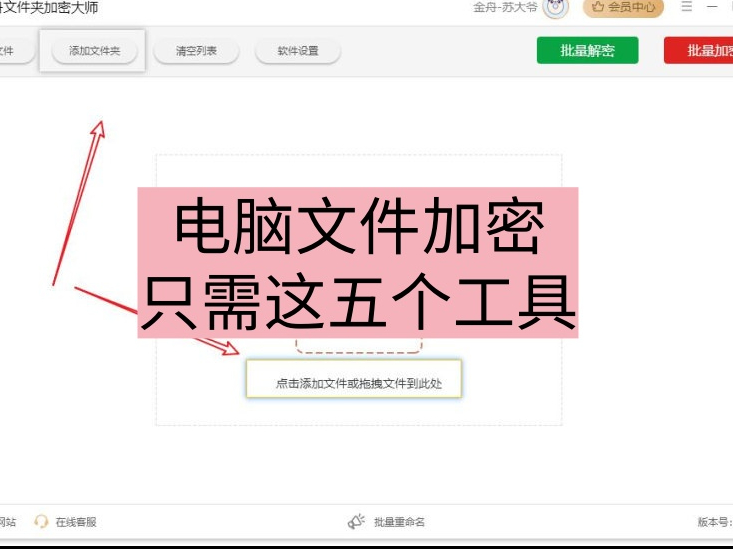
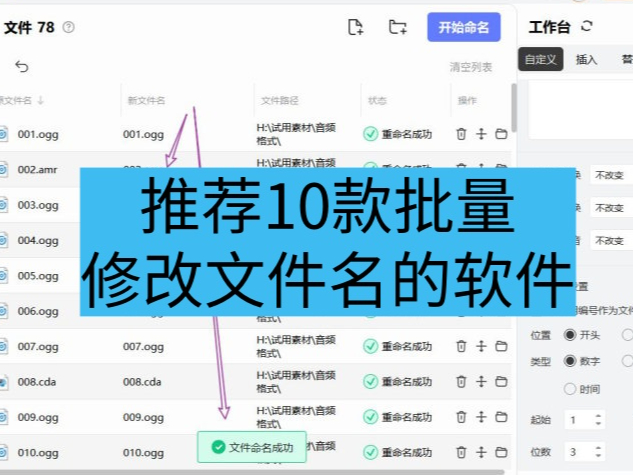




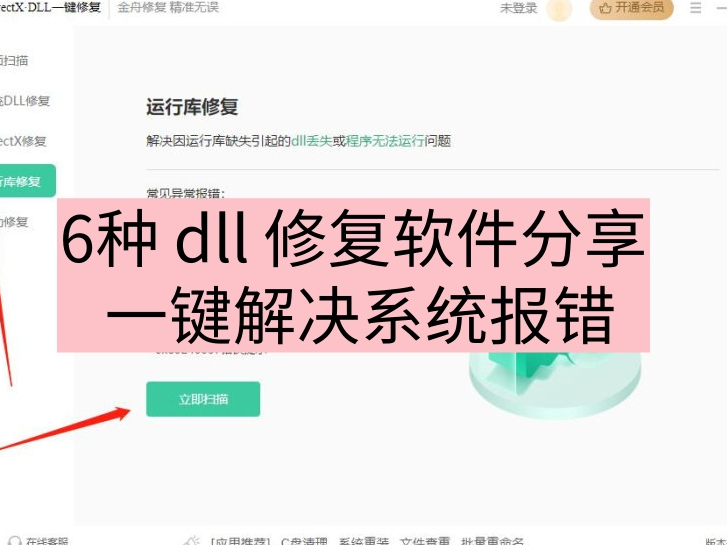




 微信电脑版
微信电脑版
 腾讯电脑管家
腾讯电脑管家
 火绒安全软件
火绒安全软件
 向日葵远程控制软件
向日葵远程控制软件
 魔兽大脚插件(bigfoot)
魔兽大脚插件(bigfoot)
 自然人电子税务局(扣缴端)
自然人电子税务局(扣缴端)
 桌面百度
桌面百度
 CF活动助手
CF活动助手
